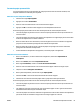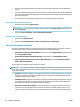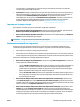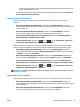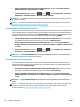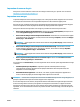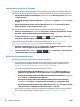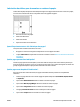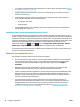HP DesignJet T2500 Multifunction Printer Series - User Guide
●
Dans la page Nouvelle impression du serveur Web embarqué : sélectionnez Paramètres de base >
Qualité d'impression > Options standard > Qualité.
●
À l'aide du panneau avant : appuyez sur , puis sur , puis sur Configuration > Préférences
d'impression > Qualité d'impression > Niveau de qualité > Optimale.
REMARQUE : Si la qualité d'impression est définie sur l'ordinateur, ce paramètre est prioritaire sur celui du
panneau de commande.
ASTUCE : Pour obtenir la meilleure qualité d'impression sur du papier photo, reportez-vous à la section
Impression manuelle avec le bac de réception ouvert à la page 67.
Si vous disposez d'une image haute résolution
Si la résolution de votre image est supérieure à la résolution de rendu (cette information est indiquée dans la
boîte de dialogue Options de qualité d'impression personnalisées sous Windows), il est possible d'améliorer
la netteté d'impression en sélectionnant l'option Détail maximum. Cette option n'est disponible que si vous
imprimez sur du papier photo et si vous avez sélectionné la qualité d'impression Optimale.
●
Dans la boîte de dialogue du pilote (boîte de dialogue Imprimer de Mac OS X) : sélectionnez l'option
de qualité Personnalisée au lieu de Standard, puis cochez la case Détail maximum.
●
Dans la page Nouvelle impression du serveur Web embarqué : sélectionnez Paramètres de base >
Qualité d'impression > Personnalisée. Définissez le Niveau de qualité sur Optimale et Détail maximal
sur Activé.
●
À l'aide du panneau avant : appuyez sur , puis sur , puis sur Configuration > Préférences
d'impression
> Qualité d'impression > Détails maximum.
REMARQUE : L'option Détail maximum entraîne un ralentissement de l'impression sur du papier photo,
mais elle n'augmente pas la quantité d'encre utilisée.
Problèmes liés aux têtes d'impression
Si les têtes d'impression comportent un nombre excessif de buses bouchées (qui peut causer un effet de
bande ou des traînées blanches sur vos impressions), il est possible d'améliorer la qualité d'impression en
sélectionnant l'option Plus de passages.
●
Dans la boîte de dialogue du pilote (boîte de dialogue Imprimer de Mac OS X) : sélectionnez l'option
de qualité Personnalisée au lieu de Standard, puis cochez la case Plus de passages.
●
Dans la page Nouvelle impression du serveur Web incorporé : sélectionnez Paramètres de base >
Qualité d'impression > Personnalisée. Réglez Niveau de qualité sur Optimale, puis Plus de passages
sur Oui.
REMARQUE : L'option Plus de passages ralentit l'impression, mais n'augmente pas la quantité d'encre
utilisée.
ASTUCE : Une alternative à la sélection de cette option consiste à utiliser « Impr. diagnostics image » pour
identifier la ou les têtes d'impression à l'origine du problème, puis à les nettoyer ou à les remplacer.
Consultez la section Impression des diagnostics d'image à la page 207.
86 Chapitre 8 Impression FRWW